Microsoft Excel 2007-2010
Cara Urutkan Data ( Sorting )
Bagian ketiga dari kursus ini benar-benar semua tentang grafik. Kemudian, Anda akan melihat cara membuat berbagai grafik dan gaya grafik dengan Excel. Microsoft telah benar-benar dirubah pembuatan grafik dari Excel 2007 dan seterusnya.
Jika Anda pernah menggunakan versi sebelumnya dari perangkat lunak,
Anda akan menghargai betapa mudahnya adalah untuk menghasilkan hasil
yang mengesankan.
Pertama, meskipun, kita akan mengatasi masalah tentang bagaimana untuk mengurutkan data.
Kedua subjek tidak benar-benar terkait, namun data masuk ke grafik kita
adalah kesempatan yang baik untuk belajar tentang topik penting ini.
Sorting Data di Excel 2007/2010
Untuk memulai, Anda perlu membuat spreadsheet di bawah ini.
Anda tidak perlu menggunakan warna yang sama seperti kita, tapi
memperbanyak data dan judul persis seperti mereka berada di satu ini:

Spreadsheet kami adalah semua tentang angka untuk melihat dua saluran TV utama di Inggris. Data ini agak tua, tapi itu tidak penting. Selama kita memiliki beberapa informasi yang baik untuk menyortir, itu yang penting.
Angka-angka untuk melihat ITV telah diurutkan, dari yang pertama tertinggi sampai yang terakhir terendah. The BBC1 angka masih menunggu untuk diurutkan. Mari kita lihat bagaimana melakukan itu sekarang.
Urutkan di Excel 2007/2010
Kami ingin mengurutkan angka BBC1 melihat dengan cara yang sama bahwa angka-angka ITV telah diurutkan. Kami akan menempatkan program tertinggi pertama dan terendah terakhir. Ini disebut Publikasikan Descending. Jika Anda melakukannya sebaliknya, itu dikenal sebagai Urutkan Ascending.
Hal pertama yang harus dilakukan adalah untuk menyorot informasi yang ingin Anda menyortir. Dalam spreadsheet Anda, sorot A5 sel B14. Hal penting yang perlu diingat ketika Anda ingin mengurutkan data di Excel adalah untuk memasukkan teks serta angka.
Jika Anda tidak, Anda akan berakhir dengan sebuah spreadsheet di mana
angka tidak berhubungan dengan informasi, yang bisa mengeja bencana
dalam spreadsheet besar!
Spreadsheet Anda disorot, meskipun, akan terlihat seperti ini:

Untuk menyusun BBC 1 angka melihat, lakukan hal berikut:
- Dari tab Excel di bagian atas layar, klik Data:

- Dari panel Urutkan & Filter, klik Sort
- Sebuah kotak dialog muncul:
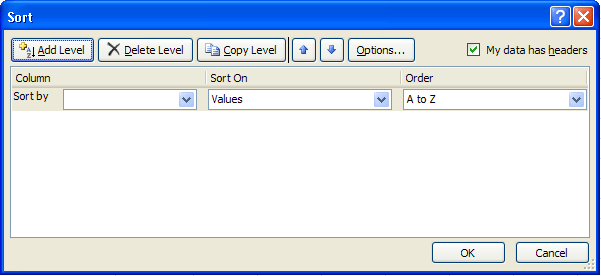
Sort By daftar drop-down tampaknya kosong. Klik tanda panah bawah untuk mengungkapkan kolom yang Anda pilih:

Kami ingin menyelesaikan masalah ini dengan nilai-nilai di kolom Jutaan. Jadi pilih Jutaan dari Urut berdasarkan list.
Urutkan On adalah OK bagi kita - itu memiliki Nilai. Tapi klik untuk melihat pilihan dalam daftar drop-down:

Nilai adalah salah satu yang akan Anda gunakan paling. Setelah kita memiliki Sort By dan Sortir Pada pilihan yang dipilih, kita kemudian dapat melanjutkan ke Ordo.
Klik tanda panah ke bawah untuk melihat pilihan pada daftar Order:

Pilih Terbesar ke Terkecil. Urutkan kotak dialog Anda kemudian akan terlihat seperti ini:

Jika Anda mengklik OK, data Anda akan diurutkan. Tapi tombol tingkat di atas dapat berguna.
Jika dua item dalam data Anda memiliki nomor yang sama, maka Anda dapat
menentukan apa yang harus mengurutkan berdasarkan berikutnya.
Sebagai contoh, jika kita memiliki dua program yang memiliki 6,3 juta
pemirsa, kita bisa menetapkan bahwa nama-nama program akan diurutkan
berdasarkan abjad.
Untuk melakukan ini, klik tombol Add Tingkat, dan Anda akan melihat beberapa pilihan tambahan muncul. Anda akan melihat daftar yang sama seperti Sort By kotak.
Jika Anda memilih Kolom A, dan kemudian Terbesar, Excel akan melakukan
semacam abjad jika dua item memiliki angka yang sama melihat.

Pada gambar di atas, kita telah menambahkan "Then By" bagian, hanya dalam kasus ada dasi. Anda tidak perlu melakukan ini, karena kita tidak memiliki angka yang sama. Klik OK untuk mengurutkan data Anda, meskipun.
Jika semuanya berjalan dengan baik, data diurutkan akan terlihat seperti ini:

Tidak ada komentar:
Posting Komentar